-
[HIG] 컴포넌트_차트들(charts)UX, UI, GUI 2024. 5. 17. 00:55
차트들
명료하고 눈에 띄게 정보를 전달하기 위해서 데이터를 차트에 정리하세요.

효과적인 차트는 몇 가지 중요한 데이터셋을 강조합니다. 그리고 사람들이 인사이트를 얻고 어떤 결정을 할 수 있도록 돕습니다. 예를 들어, 사람들은 차트를:
- 다가올 날씨 조건이 어떻게 자신들의 일정에 영향을 미칠지 배울 수 있습니다.
- 과거의 성장 결과를 이해하고 트렌드를 발견하기 위해 주식 시장을 분석할 수 있습니다.
- 피트니스 데이터를 그들의 진행과정을 돌아보고, 새로운 목표를 세우기 위해 복습할 수 있습니다.
당신의 경험을 강화하기 위한 차트들을 디자인하는 것을 배우기 위해서, Charting data라는 페이지를 보십시오; 개발자를 위한 가이드, 또는 Creating a chart using Swift Charts를 보십시오.
분석
차트는 데이터셋의 가치들을 묘사하고 그것들의 정보를 전달하는 그래픽적인 요소들로 구성된다.

표시는 데이터 가치의 시각적인 표현이다. 여러분은 하나 또는 더 많은 시리즈들의 데이터 가치들을 제공함으로써 혹은 각각의 가치에 표식을 배치하면서 차트를 만들 수 있다. 여러분이 보여주고 싶은 차트의 스타일을 구체화하기 위해서 - 예를 들면 바형, 라인형, 또는 흩어진 형태 - 여러분은 표식의 종류를 정해야 한다. 예를 들면, 바, 라인, 점(더 많은 정보가 궁금하다면 Marks 문서를 보세요.). 각각의 데이터를 차트에서 구체화하는 것의 보편적인 과제는 plotting이라고 불립니다. 그리고 표식을 포함한 이 영역을 plot area라고 부릅니다.
가치를 묘사하기 위해서, 표식의 종류 각각 크기로 구분되는 시각적인 특징을 사용합니다. 그리고 그것들은 숫자들, 날짜들, 위치, 색, 높이들과 같은 시각적인 특징들을 보여주기 위한 카테고리들과 같은 데이터 가치들을 보여줍니다. 예를 들면, 바 표식은 특정 높이를 가치나 특정한 가치가 나타나는 시간을 표현하는 특정한 위치의 규모를 보여주기 위해 사용할 수 있습니다.
사람들에게 그들이 차트의 시각적인 특징들을 해석하는데 필요한 맥락을 전달하기 위해서, 여러분은 몇가지 다른 형태들을 가지고 묘사적인 내용을 전달해야 할 것입니다.
여러분은 축을 여러 표식들을 통해 표현되는데는 데이터를 위한 레퍼런스 프레임을 정의하는데 도움을 줄 수 있습니다. 많은 차트들은 축들을 plor area의 가장자리에 보여줍니다 - 하나는 가로로 하나는 세로로 - 각각의 축은 시간, 양, 카테고리와 같은 변수를 표현합니다.
축은 체크표시들을 포함할 수 있습니다. 그리고 이것들은 사람들이 시각적으로 중요한 가치들의 위치를, 예를 들면 0, 50% 그리고 100%로와 같이, 축 주변에 위치 시토록 하는 레퍼런스 포인트들이기도 합니다. 많은 차트들은 plot area 쪽으로 가로질러 체크표시로부터 확장된 그리드 라인들을 그리고 사람들이 표식이 축 근처에 없더라도 데이터를 시각적으로 추정하도록 돕기 위해 배치합니다.
여러분은 도한 사람들이 데이터를 해석하거나 여러분이 소통하기 위해 필요한 중요한 정보들을 강조하기 위한 차트 요소들을 설명하기 위해 다양한 방법들을 가지고 있습니다. 예를 들면, 여러분은 아이템들을 축, 그리드 라인들, 체크 표시, 표식들과 같은 아이템들을 명명하기 위한 레이블을 제공할 수 있습니다. 그리고 기술적인 도움이 필요한 사람들을 위한 차트 요소들을 설명하기 위한 접근성 레이블들을 제공할 수도 있습니다. 맥락적으로 그리고 추가적인 디테일들을 제공하기 위해서, 여러분은 설명적인 제목, 부제목, 주석들을 만들 수 있습니다. 그것들이 필요할 때, 여러분은 또한 범례를 만들 수도 있습니다. 이는 다른 가치 카테고리를 보여주기 위해 색이나 도형의 사용과 같은 표식의 위치와는 전혀 관련 없는 차트 특징들을 설명합니다.
정리하자면, 정확한 설명들은 차트가 더 다가가기 쉽고 접근하기 쉽도록 만듭니다; 여러분의 차트의 접근성을 높이기 위한 추가적인 방법을 공부하고 싶다면, Enhanccing the accessibility of a chart 문서를 보십시오.
표식들
표식의 종류를 당신이 데이터에 대해 말하고 싶은 것들의 정보를 기반으로 고르세요. 몇개의 대부분 친숙한 표식 타입들은 바형, 라인형, 점형입니다; 이와 표식 종류에 대한 개발자 가이드라인을 원한다면, Swift Charts 문서를 참고하세요.
바형 표식들은 사람이 다른 카테고리의 값들을 비교하거나 다양한 파트의 상대적인 비율들을 보도록 돕는 차트에 잘 적용시킬 수 있습니다. 사람들을 계속해서 바뀌어온 데이터를 이해시키기 위해 주로 필요했던 때에는, 바형 차트들이 각각의 값들이 예를 들면, 하루에 행해진 모든 과정들의 전체 값과 같은 합계를 나타낼 수 있을 때, 특히나 잘 활용될 수 있었습니다.

라인형 표식들은 또한 얼마나 값이 시간이 지날수록 변하는지 보여줄 수 있습니다. 라인형 차트에서는, 라인은 모든 데이터 값은 하나의 데이터 시리즈들로 이어줍니다. 이러한 라인의 경사면은 데이터 값들 간의 변화 규모를 나타내고, 사람들이 전체적인 트렌드를 가시화할 수 있게 도와줍니다.

점형 표식들은 여러분이 각각의 데이터 값들을 시각적으로 구별되는 표식들로 묘사할 수 있도록 도와줍니다. 점형 마크의 모음들은 사람들이 각각의 데이터 값을 조사하고 연관없는 것과 그룹화할 수 있는 것들을 인지하도록 사람들을 도우면서 각각 연관이 있는 여러분의 데이터의 각자 다른 두 가지 특징들을 보여줄 수 있습니다.

여러분의 차트에 명료함을 더하고자 한다면 여러 유형의 표식 종류들을 섞는 것을 고려해보세요. 예를 들면, 만약 여러분이 라인형 차트를 시간에 따라 변화되는 값을 보여주고자 사용한다면, 여러분은 점형 표식들을 각각의 데이터 지점들을 강조하기 위해 라인 위에 추가할 수 있습니다. 선에 점들을 혼합함으로써, 여러분은 사람들이 전체적인 트렌드를 파악하면서도 각각의 값들에 그들의 주의 집중을 이끌도록 도울 수 있을 겁니다.
축들
고정되거나 다이나믹한 축 범위를 여러분의 차트의 의도에 따라 선택해 사용하세요. 고정된 범위에서는, 상단과 하단 범위의 축들은 절대 바뀌지 않지만, 반면 다이내믹한 범위에서는, 상단과 하단 범위는 현재의 데이터에 따라 바뀔 수 있습니다. 특정한 최소 최대 값이 모든 가능한 데이터 값들에서 의미가 있으려면 고정된 범위를 사용하는 것을 고려해 보세요. 예를 들면, 사람들은 차트가 배터리의 현재 충전이 최소 0%(완전히 없는 상태)와 최대 100%의(완전히 꽉 채워진 상태) 값을 보여줄 것이라 예상할 것입니다.
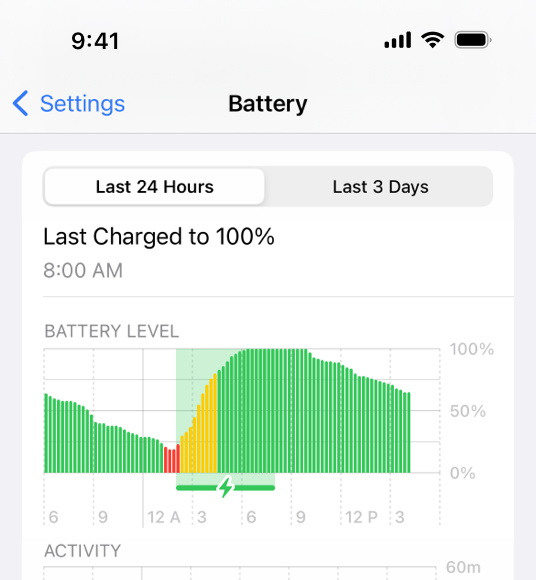
반면에, 다이내믹한 범위는 가능한 데이터 값들이 매우 넓게 변화하고, 여러분이 가능한 plot area를 채우는 표식들을 원한다면 사용하는 것을 고민해보세요. 예를 들면, 헬스 앱의 걸음수 차트의 Y축 범위의 상단 부분은 변화하고 그래서 특정 시간에 가장 넓은 범위의 걸음수는 차트의 상단에 가까울 겁니다.


표식의 종류와 차트의 사용을 기반으로 하단 범위의 값을 정의해보세요. 예를 들면, 바형 차트들은 여러분이 Y축의 하단 범위에서 0을 사용하고 싶을 때 잘 활용할 수 있을 겁니다. 왜냐하면, 그렇게 하는 것은 사람들이 각각의 바들의 적절한 추정치를 얻기 위해 바들의 상대적인 높이들을 시각적으로 비교하도록 할 수 있기 때문입니다. 반면에, 0의 하단 부분의 정의하는 것은 가끔 의미 있는 값들 사이에서 파악이 더 어렵게 만들기도 합니다. 예를 들면, 항상 0을 하단부에 사용하는 심박수 차트는 휴식과 활성 상태 상이의 중요한 차이점을 읽는 것을 어렵게 만들 수 있습니다. 왜냐하면, 이러한 차이점들은 0에서 먼 범위에서 일어나기 때문입니다.
값들이 체크되는 익숙한 순서들과 한 축을 위한 가이드라인 라벨들을 애용하세요. 예를 들면, 만약 여러분이 0, 5, 10, etc와 같이 익숙한 숫자 순서를 사용한다면, 사람들은 한눈에 더 걸리는 숫자 값들이 이전 값들에 5를 더하는 값과 같다고 한눈에 알아볼 수 있을 것입니다. 그럼에도 1, 6, 11, etc 와 같이 같은 방식을 따르는 순서라면, 그것이 익숙하지 않은 방식일지라도, 대부분의 사람들은 각각의 사이값을 이해하는데 시각을 더 사용할 것입니다.
차트에 쓸 그리드라인들과 라벨들의 디자인을 잘 다듬으세요. 너무 많은 그리드라인들은 사람들을 데이터로부터 멀어지게 하며, 시각적으로 혼란을 주기도 합니다; 너무 적은 가이드라인들은 표식의 값들을 추정하기 어렵게 만듭니다. 여러분이 적절한 밀도와 요소들의 시각적인 무게를 결정하게 돕기 위해, 차트의 인터페이스 속 맥락, 여러분이 제공하는 인터랙션들, 그리고 사람들이 차트에서 수행할 수 있는 과제들을 이해하세요. 예를 들면, 만약 사람들이 각각의 데이터 지점들을 차트에서 소통하면서 조사한다면, 여러분은 더 적은 그리드라인들과 연한 라벨 색들을 데이터가 시각적으로 지속된다는 것을 보여주기 위해 사용할 것입니다.
묘사적인 콘텐ㅊ
사람들이 차트를 보기 전에 차트의 역할을 이해할 수 있도록 하는 설명을 적으세요. 여러분이 차트의 목적과 기능성에 대해 설명한 정보들이 많이 담긴 제목들이나 라벨들을 제공한다면, 여러분은 사람들에게 그들이 자세한 내용들을 조사하거나 더 깊게 해당 내용에 대해 들어가기 전에 필요하다는 맥락을 제공할 수 있다. 이러한 방식으로 맥락을 제공하는 것은 특히나 보이스오버(TV 해설) 사용자들이나 인지적인 장애들을 가진 사람들에게는 특히나 중요합니다. 왜냐하면, 그들은 여러분 차트의 목적과 주요한 메시지를 이해하려고 더 나아가 조사하려고 하기 전에 여러분의 설명들에 의존할 것입니다.
여러분 차트의 주요한 메세지를 요약해서 모든 사람들에게 다가가기 쉽고, 사용하기 편하게 만들어보세요. 비록 이 차트를 이용하는 주된 이유가 데이터를 보조하는 주요한 메세지를 잘 배치하기 위한 것임에도, 주된 정보를 요약하는 것은 중요하고 그래야 사람들이 빠르게 시선을 잡을 수 있을 것입니다. 예를 들면, 날씨는 차트의 디테일들을 유저들이 조사하도록 요구하지 않으면서 사람들에게 가장 중요한 정보를 주고, 성공적으로 몇 시간 뒤의 예상가능한 예측을 설명하는 제목과 부제목을 제공합니다.

최선의 연습
다양한 차트 요소들의 상대적인 중요성에 대해 이야기하기 위한 지속적인 시각적 위계를 설정해 보세요.대표적으로, 여러분은 데이터 그 자체가 가장 중요하길 원할 것이지만, 설명들과 축들이 추가적인 맥락을 데이터와 충돌하지 않게 제공함으로써 말이죠.
작은 환경에서, plot area의 너비를 최대화해 사람들에게 차트를 편안하게 조사할 충분한 공간을 제공하세요. 중요한 데이터가 주어진 너비에 잘 들어가도록 도와주기 위해, 수직 축의 라벨들은 명료함을 잃지 않기 위해 가능한 짧아야 한다는 것을 명심하세요. 여러분은 또한 제목 같은 차트의 다른 영역들에 유닛을 설명하고자 고민하고 있을 수 있습니다. 그리고 더 긴 축 라벨을, 예를 들면 카테고리 이름 같은 것들, 차트의 plot area 안에 설령 그것들이 그렇게 한다고 해서 중요한 정보를 보기 어렵게 만들지 않는데 말이죠.
여러분의 앱에 있는 모든 차트를 접근하기 쉽게 만들어 보세요. 차트들은 - 마치 모든 인포그래픽들 - 모든 사람들에게 그들이 내용을 어떻게 이해하든지 상관없이 매우 쉽게 접근 가능하도록 될 필요가 있습니다. 예를 들면, 보이스 오버를 지원하는 것은 중요합니다. 이것은 스크린의 콘텐츠를 사람들이 스크린을 보지 않고도 정보를 얻고 따라갈 수 있도록 하기 때문입니다.( VoiceOver에 대해 알고 싶다면, Vision 문서를 참고하세요.) 여러분의ㅣ 차트의 정보를 설명하는 접근성 라벨들을 제공하는 것뿐만 아니라, 여러분은 보이스오버 경험을 오디오 그래프를 사용함으로써 강화할 수 있습니다. 오디오 그래프는 차트 정보를 보이스오버에 제공합니다. 그리고 이것은 차트의 데이터 가치와 그들의 트렌드를 들을 수 있게 표현한 여러 세트의 톤들을 만듭니다. 그리고 이것은 여러분이 추가적인 맥락을 제공해 줄 수 있는 높은 레벨의 요약문들 보여줄 것입니다. 가이드를 위해, Enhancing the accessibility of a chart 문서를 참고하세요.
데이터가 말이 된다면, 사람들이 데이터와 상호소통할 수 있게 두세요. 그러나 그들에게 중요한 정보를 노출하도록 하는 인터랙션은 요구하지 마세요. 예를 들면, 주식에서 사람들은 자주 ㅅ시간에 ㄸ따른 주식의 성과에 가장 관심을 둡니다. 그래서 앱은 사람들이 선택하는 시간, 예를 들면 하루, 3달, 5년 등 이러한 시간 동안의 성과를 묘사하는 선 그래프를 보여줍니다. 만약 사람들이 더 추가적인 디테일들을 둘러보기 원한다면, 그들은 선 그래프를 통한 수직 인디게이터를 통해 선택한 특정 시간의 가치를 볼 수 있게 끌고 올 수 있습니다.
사람들이 차트와 소통하는 것이 쉽도록 만들어보세요. 가끔, 차트 표식들은 너무 작아서 손이나 포인터로 타깃 해야 하는데 이러한 것들은 여러분의 차트가 사람들로 하여금 이용하기 어렵게 만들고 화면 이동 조정의 어려움과 불편함을 모두에게 전달합니다. 만약 이러한 상황이 있어야 한다면, 사람들이 영역을 거슬러 다양한 가치들을 보기 위해 정보를 긁어모으도록 두고, 전체적인 plot area를 포함한 중요한 부분을 넓히는 것을 고민해 보세요.
인터랙티브 한 차트를 만들어 키보드 입력이나(풀 키보드 액세스를 포함하여) 스위치 조절을 사용할 대 쉽게 방향을 조정할 수 있도록 하세요. 기본적으로, 이러한 인풋 종류는 각각의 화면상의 요소들을 선형적인 순서로 예를 들면, 뎅이터 파일대로의 가치 순서배열, 둘러보도록 합니다. 만약 여러분이 커스텀 방향 조정 경험을 여러분의 차트에서 제공한다면, 두 가지 메인 방법들이 있습니다. 첫 번째 방법은 접근성 API들을 (예를 들면, accessubullityRespondsToUserIneraction(_:).) 논리적이고 예상 가능한 경로를 여러분의 차트를 통해 구체화하기 위해 사용할 수 있습니다 예를 들면, 여러분은 사람들이 X축을 따라 이동하기를 바랍니다. 왔다 갔다 하는 것 대신에 말입니다. 두 번째 방법은 - 이는 당신이 넓은 데이터셋을 표현하고자 한ㄷ다면 특히 유용할 것입니다- 사람들이 집중을 가치의 부분 집합 안에서 이동하도록 하는 것입니다. 각각의 모든 데이터 지점들로 이동하는 것 대신에 말입니다. 메모하세요- 일러한 커스터마이제이션들은 또한 여러분의 차트가 인터랙티브 하지 않더라도, 보이스오버 경험을 강화할 수 있습니다. 도움이 필요하다면, Navigation 문서를 보세요.
사람들이 중요한 변화를 차트 안에서 인지하도록 도와주세요. 예를 들면, 사람들은 표식이나 축들이 변화한 것을 알아차리지 못한다면, 그들은 차트를 잘못 이해하고 있는 것입니다. 변화를 애니메이션으로 보여주는 것은 사람들이 변화들을 인지하도록 돕지만, 여러분은 다른 방식으로 보여줄 필요도 있습니다. 여러분은 보이스오버 유저들이나 애니메이션 모드를 끈 사람들도 그러한 변화를 알도록 확인해야 합니다. 개발자 가이드를 위해선, UIAccessibility.Notification (UIKit), NSAccessibility.Notification (AppKit) 문서를 보세요.
차트를 인터페이스 요소들을 둘러싸게 하면서 배치하세요. 예를 들면, 이런 것은 스크린에서 가장 최첨단의 것들을 가지고 차트의 가장 앞 가장자리에 배치할 때 잘 작용합니다. 최첨단의 분위기를 차트에서 유지하는 하나의 방법은 후 측모서리에 각각의 수직 그리드라인에 라벨을 배치하는 것입니다. 여러분은 또한 Y축을 차트의 후 측모서리에 배치하여 체크 라벨이 차트의 앞 가장자리를 뒤로 튀어나오지 않도록 하려고 바꾸는 것을 고민할 수 있습니다. 여러분이 다른 것과 연관 없는 라벨을 결국 사용하고자 한다면, 여러분은 체크 표시를 사용하여 그리드 라인에 걸리도록 할 수 있습니다.
색깔
여러분의 인터페이스의 모든 다른 부분들과 마찬가지로, 차트에서 색을 쓰는 것은 여러분이 정보를 명확하게 만드는 것, 여러분의 브랜드를 상기시켜 주는 것 그리고 시각적 연결성을 제공하는데 도움을 줍니다. 모든 사람들이 만족할만한 색을 쓰는 방법들에 대한 보편적인 가이드가 필요하다면, inclusive color 문서를 확인하세요.
차트의 중요한 정보를 전달하거나 다른 데이터 조각들을 구별하기 위해 오직 색에만 의존하는 것을 피하세요. 차트에서 의미 있는 색을 사용하는 것은 차이점을 강조하거나 주요한 디테일들을 강조할 때 잘 작동하지만, 이러한 정보를 전달할 대체적인 방법이 있는 것은 중요합니다. 그래서 사람들이 색들을 구별하든지와 상관없이 여러분의 차트를 이용할 수 있어야 합니다. 색을 보충하는 한 가지 방법은 데이터들의 다른 부분들을 설명하기 위해 다른 모양과 패턴을 사용하는 것입니다. 예를 들면, 빨강과 검정 색들을 사용하는 것뿐만 아니라, 건강 파트는 혈압의 두 가지 요소를 구분하는 두 개의 다른 모양들의 포인트 표식들을 사용할 수 있습니다.

색의 인지영역에 시각적인 구별점을 더함으로써 이해를 도와주세요. 예를 들면, 하나의 열이나 행에 표식들을 쌓는 바형 차트에서는, 각각의 표식에 다른 색을 배열하는 것이 일반적입니다. 이러한 디자인에서는, 다른 구별점들을 표식 사이에 더하는 것은 사람들이 각각의 것들을 구별하도록 도움을 줍니다.

차트의 접근성 강화
만약 여러분이 Swift 차트 형식을 차트를 만들기 위해 사용한다면, 여러분은 기본적인 Auddio graphs가 배치된 형식을 받을 것입니다. 뿐만 아니라 값들을 설명하는 각각의 표식(혹은 표식들의 그룹)을 위한 접근성 요소들을 갖게 될 것입니다.
Audio graphs를 보이스오버 유저들에게 여러분의 차통에 대한 정보를 더 잘 전달하기 위해 사용하는 것을 고려하세요. 여러분은 Swift chart가 차트 제목과 보이스오버가 사람들이 여러분의 차트 목적과 주요한 기능들을 이해하도록 도움을 준다는 설명적인 요약을 제공함으로써 제공한다는 기본 audio graphs의 시행을 커스터마이즈 할 수 있습니다. 만약 여러분이 Audio graphs를 사용하지 않는다면, 여러분은 차트의 구조와 목적의 전체적인 개요를 필요로 할 수 있습니다. 예를 들면, 여러분은 차트의 종류를 확인하고, 그것이 바형인지 선형인지, 그리고 각각의 축이 무엇을 표현하는지 설명하거나 축 범위의 상단과 하단의 디테일을 설명할 필요가 있을 수 있습니다.
중요*
이미지와 달리 - 이미지는 하나의 설명적인 접근성 라벨을 요구합니다 - 차트는 주로 각각의 중요하거나 인터랙티브 한 요소들을 접근성 라벨을 위해 요할 필요가 있습니다. 여러분의 차트의 목적과 표식들의 밀도와 범위에 따라, 여러분은 각각의 표식들을 설명하는데 중요한지 혹은 그것이 표식그룹을 설명하기 위해 접근성 경험을 개선하려고 하는지를 결정해야 합니다. 어떤 때에는, 하나의 접근성 표식만 사용하는 것이 납득이 갈 수 있습니다. 예를 들면 차트의 더 많은 디테일한 버전의 버튼이 나오는 작은 버전의 차트를 사용할 때, 그 라벨은 성공적이고 높은 수준의 차트 설명을 제공할 수 있습니다.
여러분의 차트 목적을 보조하는 접근성 라벨을 사용하세요. 예를 들면, 지도는 고도변화를 작은 부분의 길의 고도를 표현한 각각의 바들을 사용함으로써 길의 원형띠의 고도변화를 보여줍니다. 차트의 목적은 사람들에게 전체적인 길의 토지 감각을 전달하고자 하는 것이지, 각각의 고도를 제공하고자 함이 아니었습니다. 이러한 이유에서, 지도는 바의 그룹이 고도의 변화를 요약 설명하는 접근성 라벨들을 제공해야 합니다. 그리고 이것은 바 당 접근성 라벨을 제공하지 않습니다. 반면에, 건강은 걸음수 차트에서 각각의 바마다 접근성 라벨을 필요로 합니다. 왜냐하면, 이 차트의 목적은 사람들에게 각각 측정된 시간대마다 실제 걸음수를 제공해야 하기 때문입니다.
 순환 고도 차트에서 집중된 부분을 보면, 보이스오버가 "04마일에서 부터 0.7마일: 70피트를 올라갔음"이라고 설명을 제공합니다.다음의 가이드라인들이 여러분이 차트를 위해 유용한 접근성 라벨들을 사용할 수 있도록 도와줄 것입니다.
순환 고도 차트에서 집중된 부분을 보면, 보이스오버가 "04마일에서 부터 0.7마일: 70피트를 올라갔음"이라고 설명을 제공합니다.다음의 가이드라인들이 여러분이 차트를 위해 유용한 접근성 라벨들을 사용할 수 있도록 도와줄 것입니다.
- 명확함과 이해력을 우선시 하세요. 보편적으로, 당신이 또한 사람들이 이해할 수 있는 맥락을 추가하지 않는 이상 단순히 데이터 값을 제공한다는 것은 드문 일입니다. 예를 들면, 그것과 관계 있는 날짜나 위치 같은 것들 말이죠. 오디오 그래프나 여러분의 전체 요약이 제공하는 축 이름들과 같이, 가치에 대한 맥락을 사람들이 다른 방식으로 얻기 위해 반복하는 정보들없이 정확히 그 맥락을 설명하는데 집중하도록 하세요. 요소들의 디테일에 대한 성공적인 설명을 가진 맥락이 세팅된 정보를 따르세요.
- 주관적인 용어들은 피하도록 하세요. 주관적인 단어들은 - 예를 들면, 자주, 점진적으로 또는 대개 - 여러분의 데이터 해석을 전달합니다 사람들이 잘 이해할 수 있도록 돕고 싶다면, 여러분의 설명에 실질적인 값들을 사용하세요.
- 잠재적으로 모호한 형식들이나 축약들을 피함으로서 데이터 설명들에 명확함을 최대화하세요. 예를 들면, "June 6"을 쓰는 것이 "6/6"을 쓰는 것보다 명확합니다. 비슷하게, "60 minutes" 또는 "60 meters"이라고 쓰는 것이 축약형인 "60m"보다 더 명확합니다.
- 그것이 어떻게 생겼는지 말고 차트의 디테일이 표현하는 것을 설명하세요. 사람들이 시각적으로 두가지 데이터 시리즈를 구별하도록 하기 위해 빨강과 파랑의 색을 쓰는 차트를 떠올려보세요. 각각의 데이터 시리즈들이 무엇을 표현하는지 구별하는 접근성 라벨들을 만드는 것은 중요하지만, 시각적으로 그것들을 표현하는 색들을 설명하는 것은 불필요한 정보를 추가하거나 방해하는 것이 될 수 있습니다.
- 특정 축을 설명할 때, 여러분의 앱에서 지속성을 가지세요. 예를 들면, 만약 여러분이 항상 X축을 먼저 설명한다면, 사람들은 어떤 축이 설명과 관련 있는지 찾는 데에 적은 시간을 쏟을 수 있을 것입니다.
- 보조적인 기술들로부터 축과 체크들의 텍스트 라벨들을 숨기세요. 축과 체크 라벨들은 사람들이 시각적으로 차트의 흐름에 접근하고 표식 값들을 추정할 수 있게 합니다. 보이스오버 사용자들은 표식값과 흐름 정보들을 오디오 그래프들과 접근성 라벨들을 통해 얻을 수 있습니다. 그래서 그들은 보편적으로 시각적인 라벨들에서 정보를 얻을 필요가 없을 것입니다.
플랫폼 고려사항들
iOS, iPadOS, macOS, tvOS, visionOS는 추가적인 고려사항이 필요하지 않습니다.
watchOS
일반적으로, watchOS 앱에서는 복잡한 차트 인터랙션들 요구들을 피하세요. 가능할 수 있을 만큼, 사람들이 한눈에 얻을 수 있는 유용한 정보들을 보여준다거나, 더해질 때 가치가 있는 단순한 인터랙션들을 보조하는 것을 선호하도록 하세요. 만약 여러분이 또한 다른 플랫폼에서 여러분의 앱 버전을 제공해야 한다면, 더 많은 디테일을 보여주거나 차트를 통해 추가적인 인터랙션들을 보조해 주는 것을 위해 사용하는 것을 고려해 보세요. 예를 들면, watchOS에서 심박수는 착용자의 지금 심박수 데이터의 차트를 보여줍니다. 반면에 아이폰에 건강 앱은 많은 다른 시점의 심박수를 보여주고 유저들로 하여금 각각의 표식을 추정하도록 합니다.
'UX, UI, GUI' 카테고리의 다른 글
[HIG]컴포넌트_레이아웃과 배열_박스들 (1) 2024.06.03 [HIG]컴포넌트_콘텐츠_웹뷰 (0) 2024.05.30 [HIG]컴포넌트_컨텐츠_텍스트뷰 (0) 2024.05.23 [HIG]컴포넌트_컨텐츠_이미지뷰 (0) 2024.05.20 [HIG] Platforms_IOS를 위한 디자인 (0) 2024.04.18